Berikut bagaimana cara mengganti atau mengubah skema warna program Microsoft Word.
- Buka Microsoft Word.
- Buatlah dokumen baru atau buka dokmumen yang sudah ada.
- Buka menu Options. Cara cepat untuk membuka menu Options adalah dengan menekan tombol Alt + F lalu tekan T pada keyboard.
- Pilih menu General. Temukan bagian Personalize your copy of Microsoft Office pada jendela sebelah kanan. Atur skema warna pada bagian Office Theme.
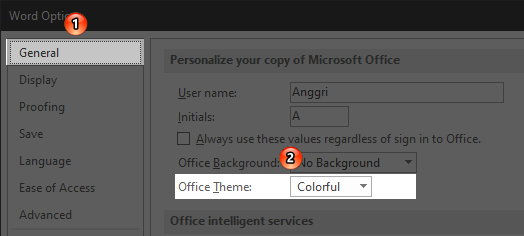
- Jika sudah, klik OK di bagian bawah.
Terdapat 4 pilihan skema warna, Colorful, Dark Gray, Black, White.
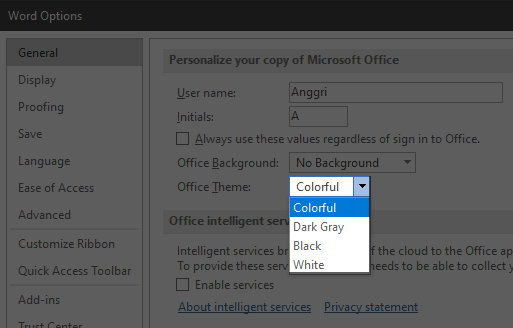
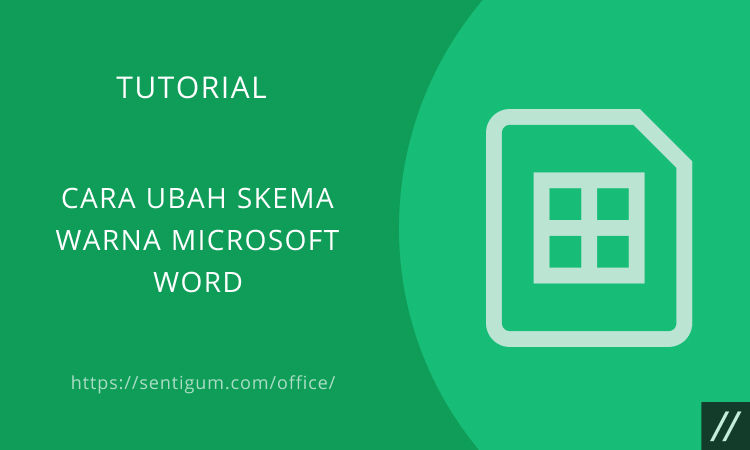
Di bawah ini adalah contoh tampilan untuk masing-masing skema warna.
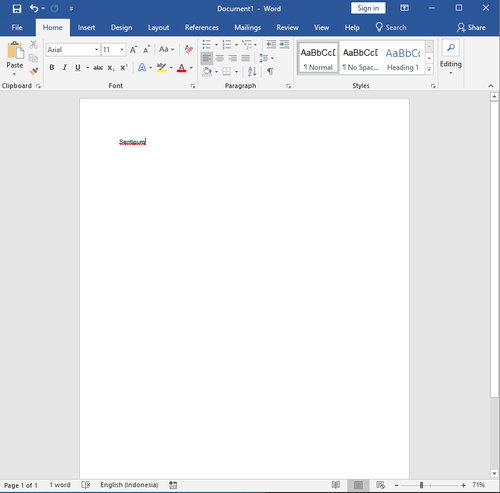
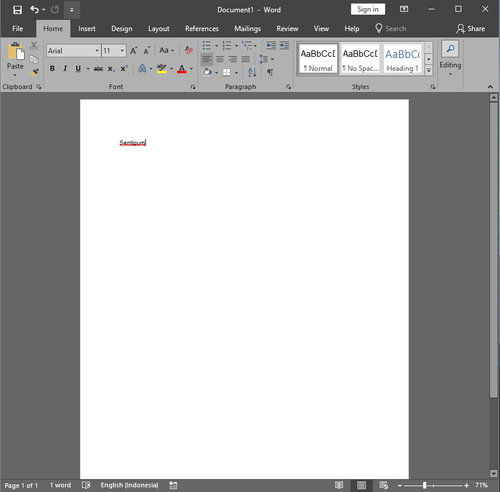
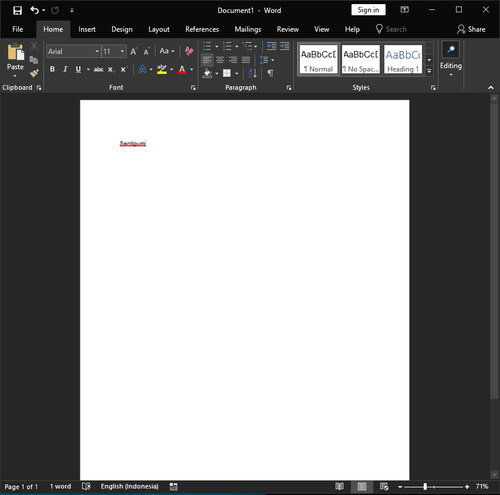
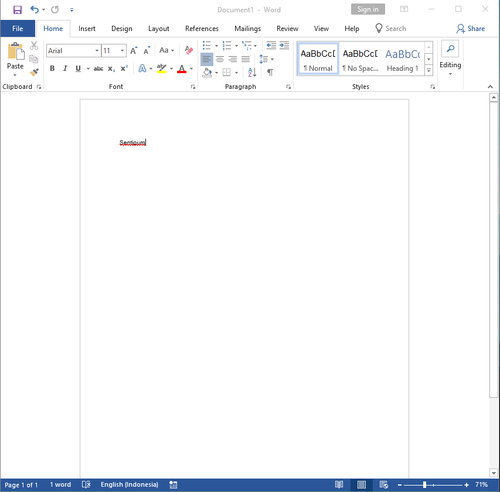
Baca Juga:
- Cara Lihat Versi Microsoft Office yang Terinstal di Komputer
- Ukuran Font Minimal dan Maksimal di Microsoft Office
- Cara Ubah Lokasi Penyimpanan Default Microsoft Office
- Cara Meminimalkan Ribbon Microsoft Word
- Cara Atur Jenis dan Ukuran Huruf Default di Microsoft Word
- Mengatur Bahasa Tampilan dan Bahasa Penulisan di Microsoft Office
- Cara Tampilkan/Sembunyikan Ruler di Microsoft Word




